- Müəllif Abigail Brown [email protected].
- Public 2023-12-17 06:39.
- Son dəyişdirildi 2025-01-24 12:01.
Bilmək lazımdır
- Silmək istədiyiniz elementləri vurğulayın və zibil qutusunun simvolunu seçin.
- Onları həmişəlik silmək üçün Zibilqovluğunu açın.
- Google silinəcək böyük faylları tapmaq üçün müxtəlif üsullar təqdim edir.
Bu məqalə Google Disk hesabınızdan faylları masaüstü saytından və mobil proqramdan necə silməyi izah edir. Faylları, xüsusən də böyük faylları və ya Zibil qutusunda olan elementləri silmək hesabınızda yer boş altmağın asan yoludur.
Google Diskdən Faylları Necə Silmək olar
Siz həm faylları, həm də qovluqları Google Disk saytından və mobil proqramdan silə bilərsiniz. Bunun sənəd, video, cədvəl, şəkil, slayd şousu və s. olmasının fərqi yoxdur; onların hamısı Disk vasitəsilə əlçatandır.
Google Disk Fayllarını Silmək üçün Kompüterinizdən İstifadə Edin
- Google Disk veb saytına daxil olun və lazım gələrsə hesabınıza daxil olun.
-
Silmək istədiyiniz qovluğu və ya faylı seçin. Eyni anda birdən çox element seçmək üçün seçiminizi edərkən Ctrl və ya Command düyməsini basıb saxlayın.
İstədiyiniz hər şeyi bir anda seçə bilməyəcəksiniz. Məsələn, silmək istədiyiniz bir qovluqda bir neçə fayl və başqa qovluqda digər fayllar varsa, siz tapşırığı bölməli və əvvəlcə ilk dəsti silməli, sonra isə onları silmək üçün digər qovluğa keçməlisiniz..
-
Yuxarı sağdakı zibil qutusu ikonasını seçin. Fayllar dərhal Zibil qutusuna daşınacaq.

Image
Google Disk Fayllarını Silmək üçün Telefonunuzdan İstifadə Edin
Smartfonunuzdan işləyirsinizsə, hələ də faylları Google Diskdən silə bilərsiniz. Bir neçə addımdan sonra fayllar silinəcək və daha çox yaddaş yeriniz olacaq.
- Silmək istədiyiniz fayl və ya qovluğu tapın. Siz onu axtara və ya Fayllar nişanı vasitəsilə əl ilə baxa bilərsiniz.
-
Onun yanındakı üç nöqtəli menyuya toxunun və Silin seçin.
Birdən çox elementi bir anda silmək üçün birinciyə toxunub saxlayın və sonra digər elementlər üçün toxunmağa davam edin. Bu marşrutla gedirsinizsə, yuxarıdakı zibil qutusuna toxunun.
-
Zibil qutusuna köçürün seçməklə təsdiqləyin.

Image
Google Diskdən Faylları Silmək Yer Boşaldırmı?
Bəli, lakin dərhal deyil.
Faylları silərkən məqsədiniz Google Disk hesabınızda yer boş altmaqdırsa - bəlkə də daha çox e-poçt və ya fotoşəkillər üçün yer açmaqdırsa, yuxarıdakı addımları tamamladıqdan sonra yaddaş istifadənizin dəyişmədiyini görə bilərsiniz.
Bunun səbəbi Google Diskin silinmiş elementləri həmişəlik silməməsidir. Əvəzində onları Zibil qutusu qovluğunda toplayır və lazım olduqda onları bərpa etməyə imkan verir.
Dərhal yer boş altmaq istəyirsinizsə, bu qovluğu əl ilə boş altmalısınız-əks halda, onlar 30 gündən sonra avtomatik olaraq həmişəlik silinəcək.
Faylları Google Diskdən necə həmişəlik silə bilərəm?
Zibil qutusuna atılan elementlərin silinməsi üçün 30 günlük gözləmə müddətini keçmək üçün Zibil qutusu qovluğunu boş altmaqla faylları birdəfəlik silin. Zibil qutusu qovluğunun tutduğu yeri boş altacaq. Başqa sözlə, orada 500 MB fayl varsa, onun boşaldılması sizə dərhal 500 MB boş yer verəcək və onu digər fayllar üçün istifadə edə bilərsiniz.
Disk menyusundan Zibil qutusu seçin və Diskim üçün Zibil qutusunu açın və həmin elementləri həmişəlik silmək üçün Zibil qutusunu boş alt düyməsini istifadə edin.
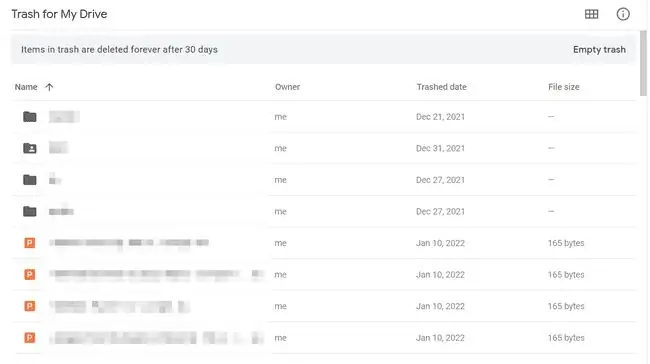
Yalnız bunları həmişəlik silmək üçün tək elementləri sağ klikləyib Həmişəlik sil seçə bilərsiniz.
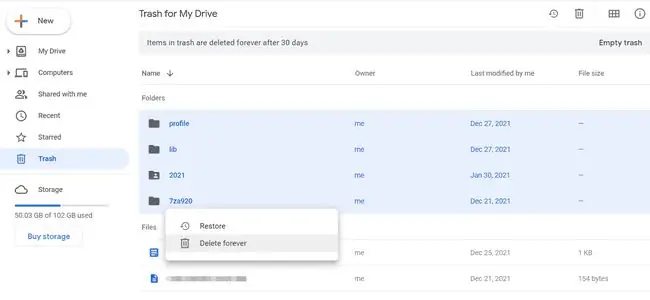
Mobil proqramdan istifadə edirsinizsə, onu seçmək üçün silinmiş elementə toxunub saxlayın, sonra eyni şeyi tapmaq üçün yuxarıdakı üç nöqtəli menyuya daxil olun Həmişəlik silinseçim.
Mən Google Diskimi Necə Təmizləyirəm?
Google Disk diskdə yer boş altmaq üçün faylları təmizləməyi asanlaşdırır. Aşağıda hesabınızı təmizləməyin ən yaxşı yollarından bəziləri verilmişdir, lakin başlamazdan əvvəl hesabınızda ən çox yaddaşın harada istifadə olunduğuna tez nəzər salmağınız müdrik olardı. Bu, hara diqqət yetirməli olduğunuzu müəyyən etməyə kömək edəcək.
Google One Yaddaşını açın və yaddaş təfərrüatları siyahısına nəzər salın. Gördüyünüz kimi, bu nümunədəki məlumatların çoxu Google Diskdədir, lakin Gmail və Google Fotolar da Disk yaddaşına hesablanır.
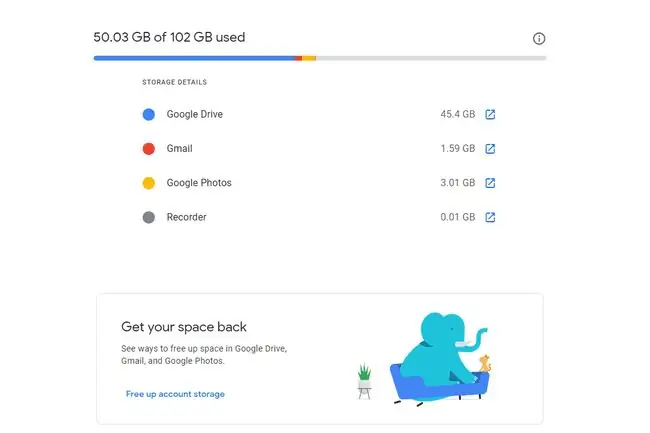
Ən çox yeri nəyin istifadə etdiyinə baxın
Biz birbaşa Google Diskə müraciət etməklə başlayacağıq. Diskin saxladığı bütün ən böyük faylları siyahıya salmağın yolları belədir və sizi bir neçə kliklə potensial böyük yer qazancından uzaqlaşdırır:
- Sol tərəfdəki menyudan Yaddaş seçərək Google Disk Yaddaş səhifəsinə daxil olun.
-
Disk yaddaşından istifadə edən bütün fayllar ölçüsünə görə çeşidlənmiş burada siyahıya alınmışdır. Bu, mümkün qədər tez bir şəkildə ən çox yaddaşı bərpa etmək üçün əla yerdir. Sadəcə olaraq artıq istəmədiyiniz hər şeyi seçin və silin (və eyni şeyi Zibil qutusu qovluğunda etməyi unutmayın).

Image
Digər üsul, lazım olduğundan daha çox yaddaş tutduğundan şübhələndiyiniz fayl və ya fayl növlərini axtarmaqdır. Yuxarıdakı axtarış çubuğundan sağdakı axtarış seçimləri düyməsini seçin. Menyudan fayl növü seçin, məsələn, Arxivlər və ya Videolar və sonra əldə etmək üçün SEARCH seçin. hamısının siyahısı.
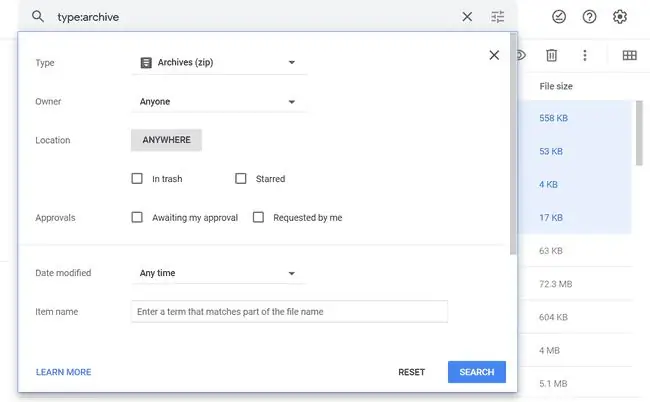
Faylları başqa yerə köçürün
Fayllar Google Diskdə saxlandığına görə Google Diskdə yer tutur. Nəyisə çıxarıb Diskdən silsəniz, o yeri başqa bir şey üçün boş altacaqsınız.
Məsələn, ev filmlərini onlayn saxladığınızı deyin. Onları Google Diskdə yerləşdirmək əvəzinə, xüsusən yaddaş limitinizə yaxınlaşırsınızsa, onları fərqli pulsuz onlayn fayl saxlama xidmətinə köçürün. Seçmək üçün çox şey var, onların bir çoxunda video ehtiyat nüsxələri üçün kifayət qədər yer var.
Bir neçə onlayn ehtiyat nüsxə xidmətləri yerli saxlanan fayllar üçün ikinci yeri təmin edir. Beləliklə, əgər siz həmin filmləri kompüterinizə qoşulmuş xarici sərt diskdə saxlamaq qərarına gəlsəniz, həmin onlayn ehtiyat həllərdən biri ilə əlavə surət yaradaraq onları qoruya bilərsiniz.
Google Diskdən yükləmək sadədir. Sadəcə fayl/qovluq seçiminə sağ klikləyin və Yüklə seçin.
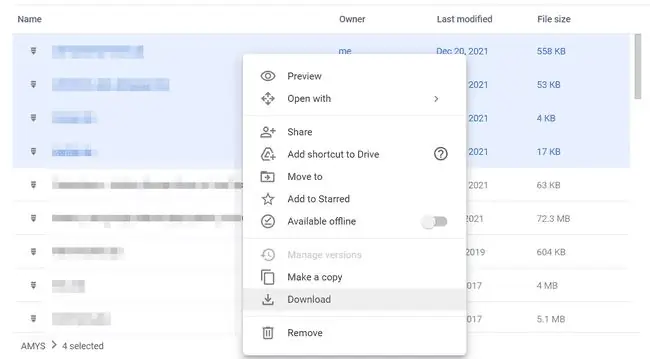
Faylları kompüterinizə endirdikdən sonra onları Google Diskdən silmək təhlükəsiz olsa da, onlardan birində olduğu kimi başqa yerdə tam yedəklənməsi təsdiqlənənə qədər onları zibil qutusuna atmağı gözləməyi tövsiyə edirik. onlayn fayl saxlama xidmətləri.
Diqqət edilməli başqa bir şey Google Fotodur. Fotolar Disk yaddaşı üçün nəzərdə tutulduğundan, bu, Google Diskinizi təmizləməyin başqa asan yoludur. Bununla belə, yuxarıdakı addımları yerinə yetirmək əvəzinə, Google Fotoşəkillərini Diskdən və başqa bir xidmətə köçürməyin asan üsulu üçün Google Takeout istifadə edin; əl ilə endirmə və ya yükləmə tələb olunmur.
- Google İdarə Panelini açın.
-
Fotolar görənə qədər aşağı diyirləyin və Məlumatın ötürülməsi seçin.

Image -
İxrac edəcəyinizi seçin və sonra Növbəti addım düyməsini basın.
Google Foto hesabınızdakı hər şey defolt olaraq seçilir, lakin istəyirsinizsə, xüsusi albomlar seçə bilərsiniz.

Image -
Çatdırılma metodunu seçin və sonra Hesabları birləşdirin və ixrac yaradın seçin. Seçimləriniz Flickr, Microsoft OneDrive və SmugMug-dur.

Image - Google-a şəkillərinizə daxil olmaq, əvvəlki addımda seçdiyiniz xidmətə daxil olmaq və köçürməni tamamlamaq üçün icazə vermək üçün ekrandakı qalan göstərişlərə əməl edin.
Google'un Yaddaş Menecerindən istifadə edin
Google Diskdən istifadə ilə bağlı digər lazımlı təfərrüatları Google Yaddaş Menecerindən əldə edə bilərsiniz.
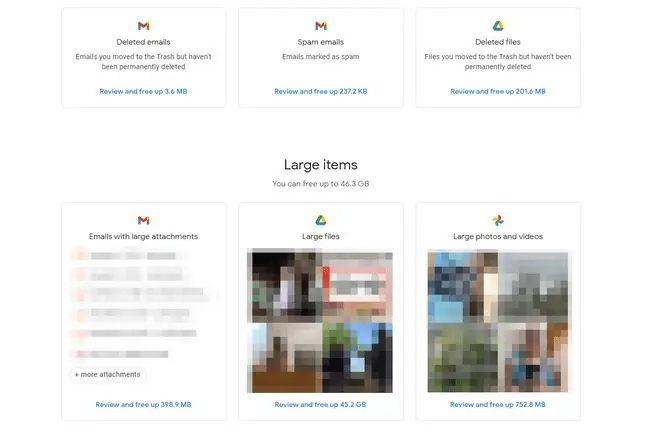
Açıqdan sonra o, silinmiş Gmail mesajlarını və ya həmişəlik silə biləcəyiniz spam e-poçtları göstərir. O, həmçinin böyük fayl qoşmaları və böyük fayllar, videolar və fotolar olan e-poçtları siyahıya alır.






